Ihr lieben, heute werden hier einige Artikel zur Wordpress Umgestaltung zum besten gegeben. Wie Ihr seht, ist der Hintergrund jetzt besser- die Wiese wächst dort, wo sie soll 🙂 Auch haben wir die Mobil und Tabletversion besser angepasst zum bequemen unterwegs-surfen auf unserer Seite.
„Seit heute seht Ihr ein kleines PopUp-Banner auf unserem Blog; Ihr seid hiermit herzlich eingeladen Euch für unseren Newsletter einzutragen & somit einen Gewinn abzustauben. Eine Reise für 2 oder ein Konzert für 2 liegen im Lostopf (gilt ab sofort auch für Nicht-Blogger auf Wunsch). Gewinner werden hier im Blog veröffentlicht. Der Rest wann verlost wird usw. bleibt noch geheim ;-).“
Wie so ein Newsletter angefertigt wird, ist oftmals nicht einfach wie ich erleben musste….kostenpflichtig, kostenpflichtig und nochmal kostenpflichtig. Dass alles auf englisch ist, erschwert das den Umgang für viele sicherlich noch.
Aber es gibt immer einen Weg & es ist erst zuende, wenn es zuende ist! (mein Motto 🙂 )
Nach vielerlei Überlegung und einigem austesten fand ich dann aber doch ein vollkommen kostenloses Duett aus Newsletter & Popup Anbieter! Wer die 2 sind und wie man diese installiert erfahrt Ihr hier…
MailPoet in Kombination mit PopupAlly begleiten diesen Blog ab sofort. Beide kostenlos und (mit ein paar Tricks und Einarbeitung) super zu nutzen!
MailPoet runterladen könnt Ihr hier für Wordpress. Das hochladen und installieren des Plugins überspringe ich jetzt einmal. Das sollte bekannt sein als Wordpress User. Wesentlich interessanter ist schließlich die Einrichtung und die spätere, tadellose, funktionale Nutzung für alle. Ich gehe einmal kleinschrittig vor.
- Im ersten Schritt bestimmt Ihr, ob es der Automatische Newsletter sein soll, den Ihr versenden wollt (erscheint täglich, wöchentlich zu einer bestimmten Uhrzeit „bei neuen Inhalten“etc) – oder eben der Standart (immer händisch rausgeschickt).
- Im zweiten Schritt wurde ich absolut verblüfft: Man kann in einem Editor alles ganz easy selbst zusammenstellen, wie man es haben will- hier ein Screenshot für Euch:

5 Sterne plus für diese ganzen Anpassungsmöglichkeiten, die wirklich kinderleicht für jeden Blogger da draußen sind.
Im Footer werden die von Euch eingestellten Infos über Euren Blog/Firma eingestellt.
Schritt 3. Einfach mal ein Test versenden. Hierzu eignet sich die eigene E-Mailaddresse, bevor man andere beglückt. Ich habe hier und da noch mehrmals etwas verschönert, bis mir alles gefiel.
Schritt 4. Die meisten von Euch haben sicherlich schon einige E-Mail- Abonnenten. Bei mir sind es hunderte. Und zum Glück: Auch diese sind nicht = futsch! Denn das ist kein Problem für MailPoet, diese konnte ich ebenso einfach aus einem anderen Newsletter Programm (bei mir war es der Newsletter Pro von Satollo) heraus importieren lassen – auf Knopfdruck!
Kommen wir jetzt zum schwierigeren Part: Die Wordpress Einrichtung von PopUp Ally :
Überall steht nämlich, dass diese Kombi nicht möglich ist. Aber warum eigentlich? Will man Geld machen? Mutet erstmal schwer an – denn MailPoet muss ja irgendwie mit einem PopUp-Banner agieren – sonst würden ja alle Eintrager irgendwo im Nirwana landen. Und das tat es am Anfang bei mir auch. Der gute, alte Denkfehler 🙂 Nichts ist also so einfach wie es scheint und nichts kooperiert automatisch bei Wordpress ohne die richtige Zuordnung/Einstellung.
Die Oberfläche an sich jedenfalls erscheint zunächst einmal intuitiv: 1. Popup ausgewählt, bestimmt wann dieses erscheinen soll (Exit-Intent Popup übrigens gleich = PopUp, wenn User die Seiter verlassen will- kostet woanders immer ein paar Tacken extra, hier gratis included 😉 )….
Ich musste mich diesbezüglich durch ein paar englische Tutorials durchkämpfen, aber am Ende war auch das siegreich; hier die Hilfestellung für Euch (die auch ich gerne gehabt hätte) in Punkto Abgleich MailPoet mit PopUp Alley :
Trick 17 Numero 1 ist es nämlich den Html-Code von MailPoet (!!) unter StyleSeettings beim PopUp Alley zu setzen…. abspeichern und fertig!

Das war es schon! Ich bin am Ende sehr zufrieden mit meinem Newsletter. Schaut ihn Euch doch einfach mal an, indem Ihr Euch eintragt. Ich drücke Euch die Daumen beim Freizeitcafe-Gewinnspiel!








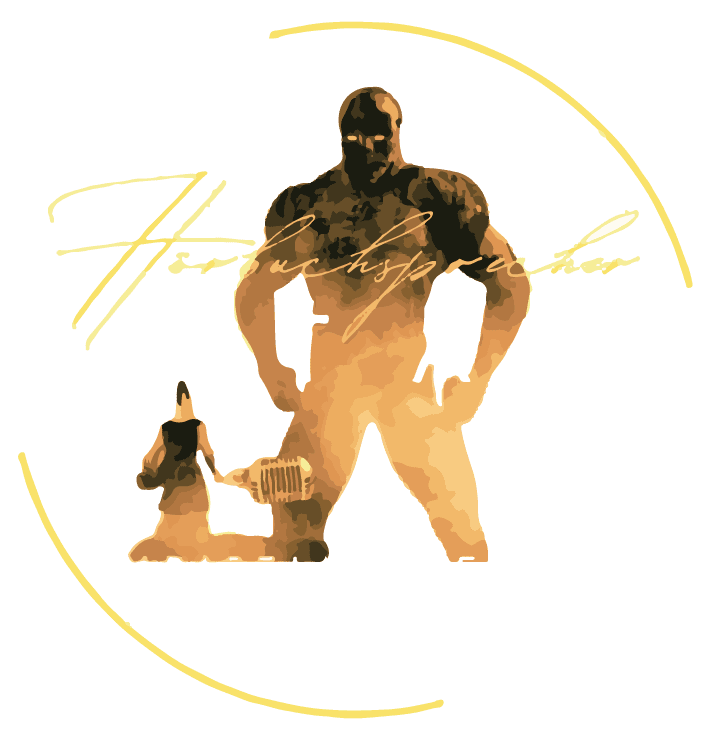
2 Kommentare zu „So erstellt Ihr den perfekten kostenlosen Newsletter plus PopUp Banner!“
Hallo, möchte nur kurz DANKE sagen ;-)). Nach einem Computer-Crash habe ich die beiden Plugins wieder installiert und fand einfach den Code nicht mehr. Wollte schon aufgeben, habe dann aber deine Seite entdeckt. Jetzt klappt es wieder!
VG Chris
Freut mich sehr, wenn ich helfen konnte LG zurück 🙂